itunes怎么同步软件的图文方法步骤
2023-10-14 387itunes中最难把握的就是“同步”操作,所谓同步,就是让iPhone或iPad中的资料与电脑中的资料库保持一致,电脑里有什么,手机上就有什么。这里来教大家itunes怎么同步。
1、将手机与电脑连接,电脑自动打开iTunes
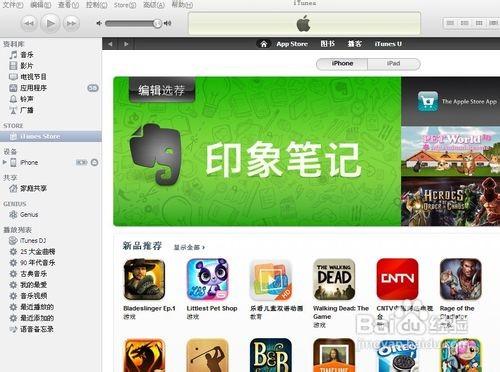
2、点击左侧设备下面的手机图标,进入手机的摘要
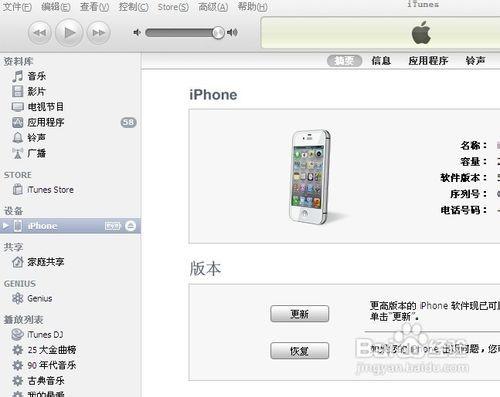
3、将滚动条下拉,在选项里,可以看到,“连接此iPhone时打开iTunes”前面的勾是选中的,所以只要手机与电脑连接,就会自动打开itunes进行同步
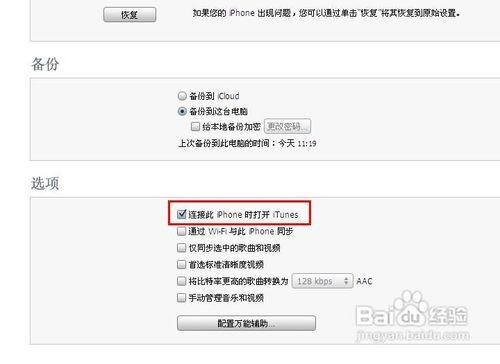
4、有时候itunes与手机连接时,刚刚下载完某个软件,itunes并没有自动同步,点击应用程序,可以看到有软件前面的勾没有选中
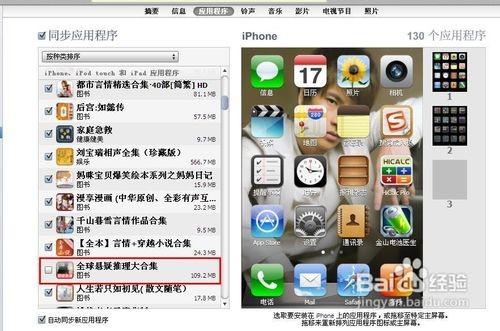
5、勾选,点击下面的应用
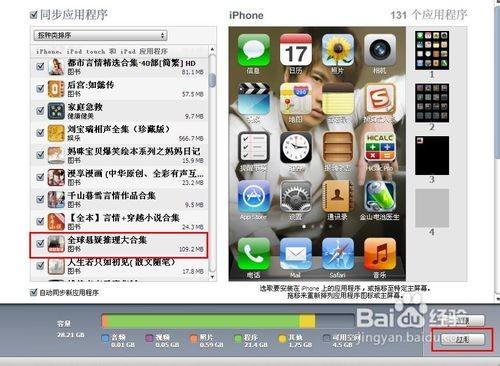
6、itunes开始同步
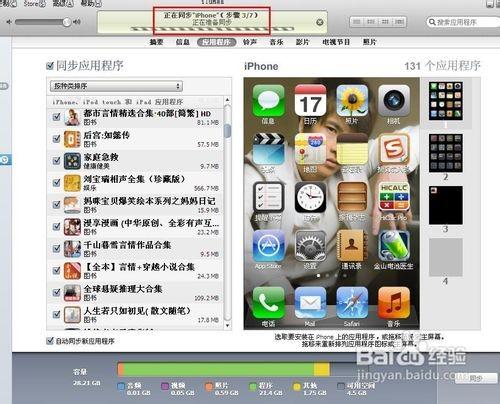
相关资讯
查看更多-

微软示警开发者:新型 macOS 恶意软件 XCSSET 变种卷土重来,隐蔽性更强、攻击手段更狡猾
-

古尔曼:库存告急暗示苹果新款 iPad Air 和 MacBook Air 有望随 iPhone SE 4 同步推出
-

FlexibleFerret 曝光,诱骗求职者在 Mac 上安装恶意软件
-
苹果推送软件更新,将默认启用人工智能
-

微软裁员同时力揽AI人才,AI软件工程师年薪高出平均水平近半
-

自媒体多账号免费管理攻略:小红书企业号多账号同步实战解析
-

软件显示苹果已在准备M4芯片MacBook Air 预计明年春季发布
-

多平台发布作品利弊几何?高效同步策略助你扩大影响力!
-

百度下拉框营销新纪元:下拉词优化软件如何助力品牌腾飞?
-

苹果被指控监视越界:要求员工安装软件 允许公司访问个人信息
最新资讯
查看更多-

- 苹果 iPhone 应用精彩纷呈,iPad 用户望眼欲穿
- 2025-02-06 289
-

- 苹果官方发布指南:如何禁用 MacBook 自动开机功能
- 2025-02-05 287
-

- 苹果分享 macOS 15 Sequoia 技巧,Mac 启动行为由你掌控
- 2025-02-02 264
-

- 苹果首次公布AirPods固件升级攻略:共6步
- 2025-01-30 224
-

- 苹果 iPhone 用户禁用 Apple Intelligence 可释放最多 7GB 存储空间
- 2025-01-30 206
热门应用
查看更多-

- 快听小说 3.2.4
- 新闻阅读 | 83.4 MB
-

- 360漫画破解版全部免费看 1.0.0
- 漫画 | 222.73 MB
-

- 社团学姐在线观看下拉式漫画免费 1.0.0
- 漫画 | 222.73 MB
-

- 樱花漫画免费漫画在线入口页面 1.0.0
- 漫画 | 222.73 MB
-

- 亲子餐厅免费阅读 1.0.0
- 漫画 | 222.73 MB
-
 下载
下载
湘ICP备19005331号-4copyright?2018-2025
guofenkong.com 版权所有
果粉控是专业苹果设备信息查询平台
提供最新的IOS系统固件下载
相关APP应用及游戏下载,绿色无毒,下载速度快。
联系邮箱:guofenkong@163.com
